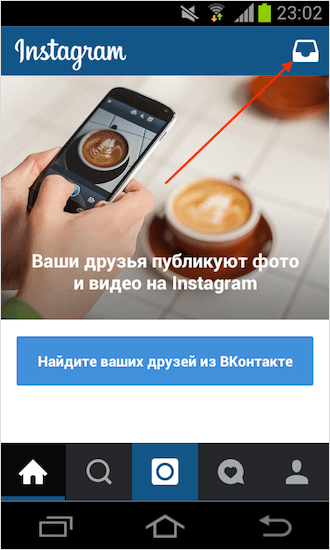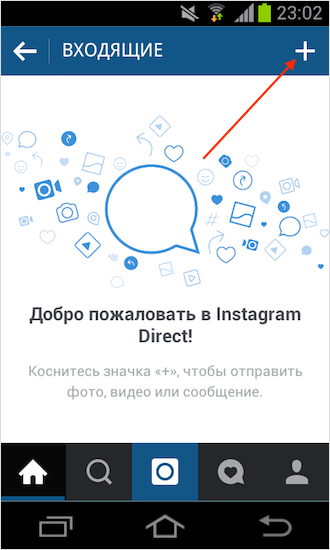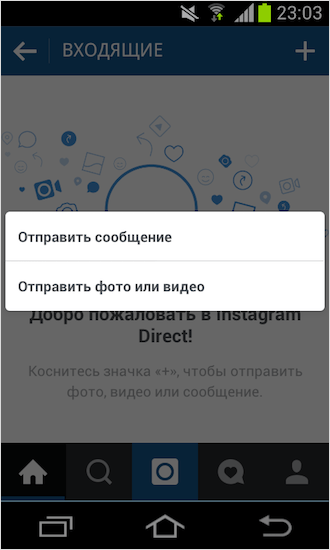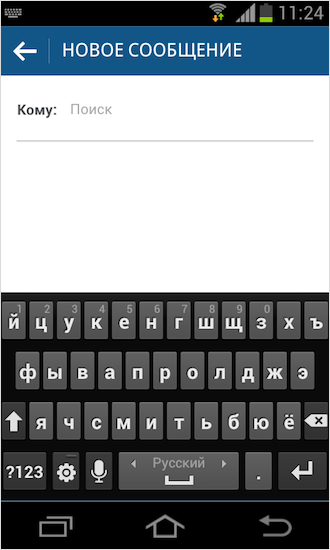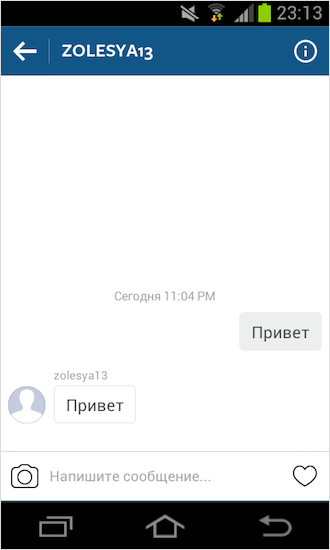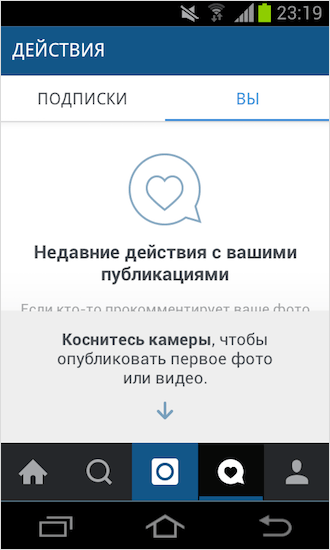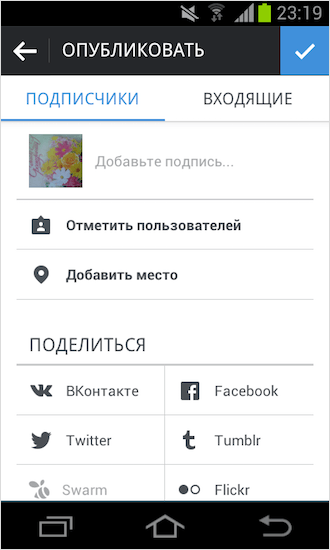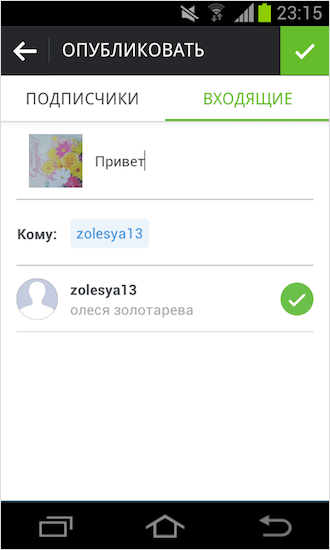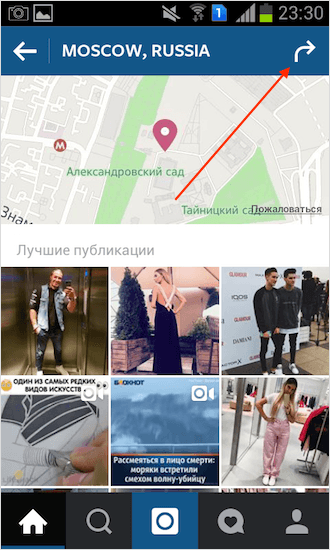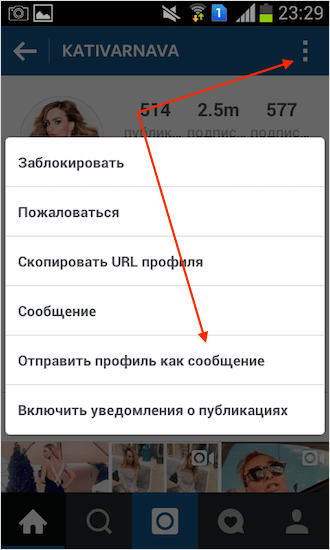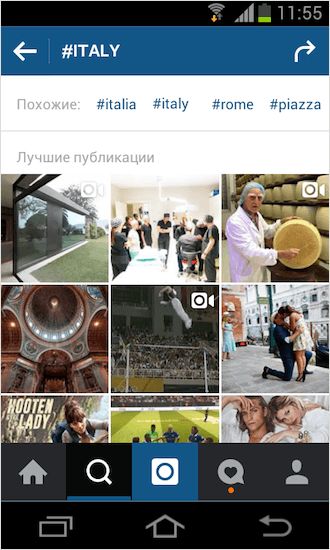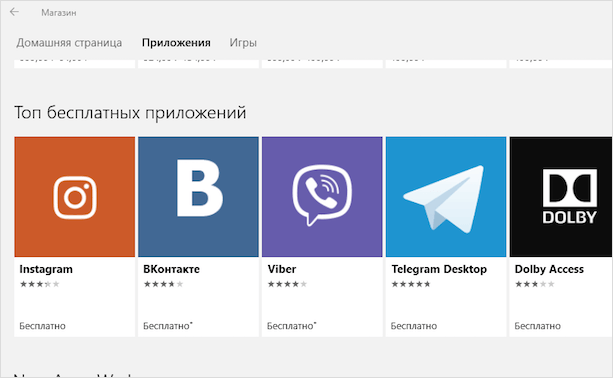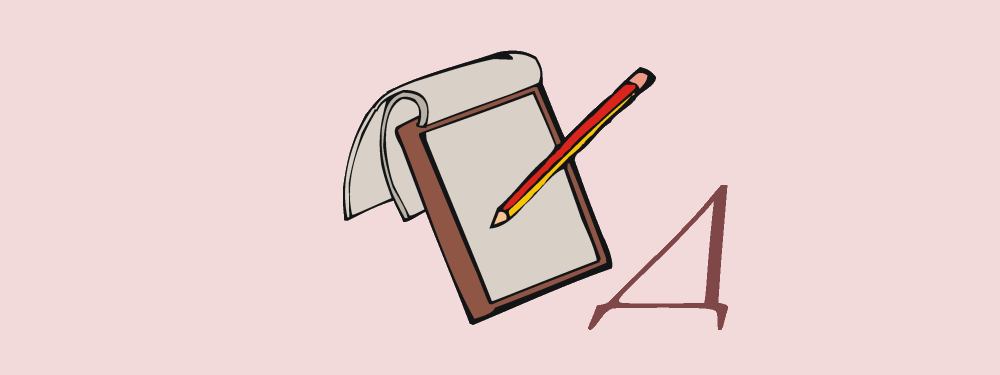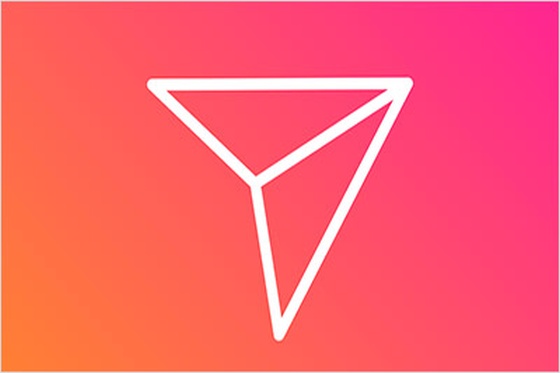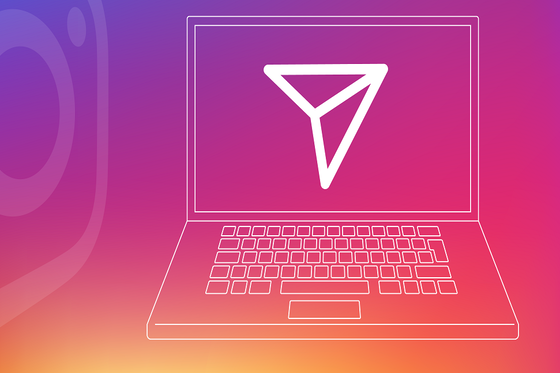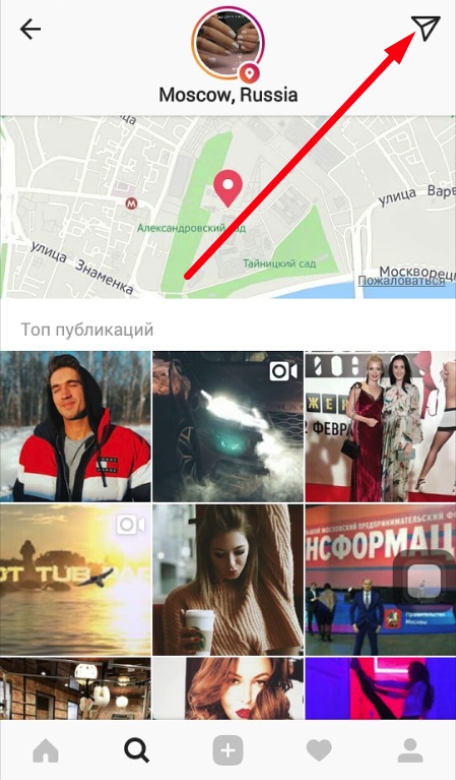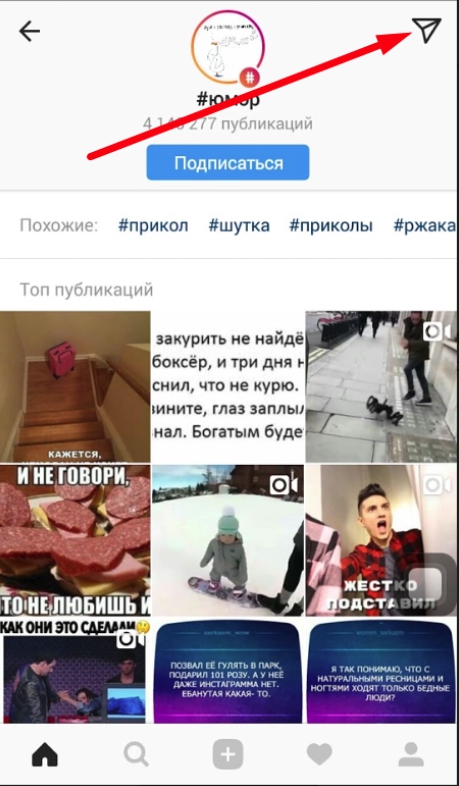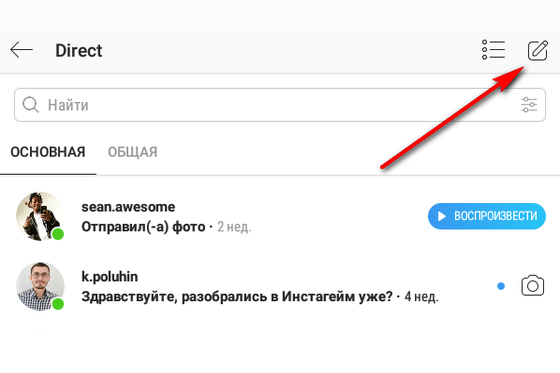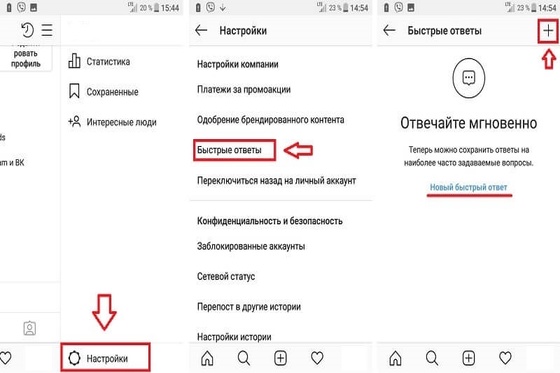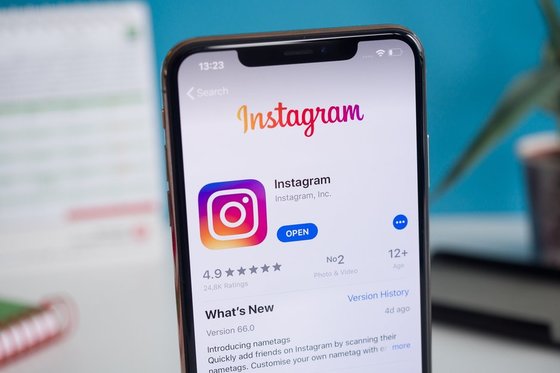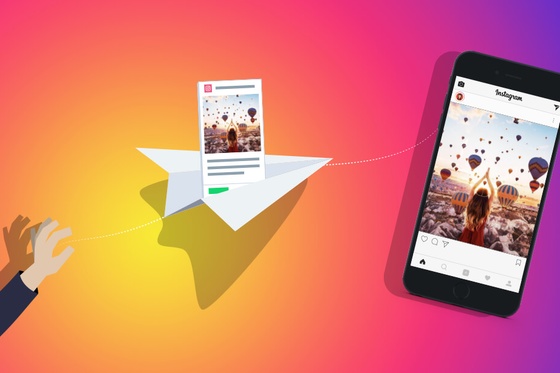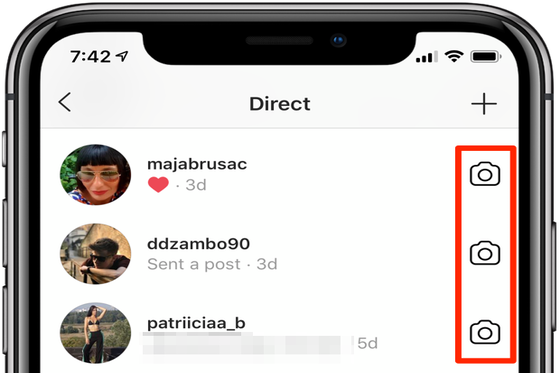Запись в директ что это значит
Что такое директ в Инстаграме и как им пользоваться
Здравствуйте, друзья. Статья для пользователей Инстаграм. Сегодня разберёмся с тем, что же это такое — Директ в Инстаграме и как через него отправить сообщение.
Вы думали, что там можно только фотки звёзд лайкать? Как бы не так! Разработчики давно внедрили возможность вести личную переписку с друзьями, как в обычном мессенджере.
Что значит писать в Директ? С помощью этой опции появилась возможность отправлять приватные сообщения друзьям. Допустим, вам хочется поделиться с другом прикольной фоткой или нужно срочно отправить важный документ начальнику, для этого достаточно просто выбрать нужных получателей.
Есть и возможность создать приватный чат с максимальным количеством получателей 15 человек.
Давайте разбираться, как пользоваться этой функцией.
Инструкция по использованию
Смотрим, как зайти в инстадирект, чтобы отправить первое письмо. На главной странице необходимо отыскать специальный значок.
Откроется Instagram Direct. Тут же вы впоследствии сможете посмотреть все диалоги и прочитать новые сообщения.
Для отправки первого письма нажимаем вверху справа плюсик. Далее выбираем, что будем отправлять.
Потом выбираем получателя. Если у вас уже есть подписки, то профили этих людей сразу отобразятся. Или можете по поиску найти нужного человека.
Писать можно кому угодно, но если пишите человеку, который на вас не подписан, то нужно будет дождаться от него одобрения на диалог.
Следующим шагом добавляете текст письма, выбираете фото/видео из галереи или снимаете новое.
Для медиафайлов будут доступны все фильтры и настройки Инстаграма.
Есть второй способ отправления через Директ. При добавлении нового фото, для этого, как обычно, используем центральную кнопку.
В следующем окне следует выбрать вкладку «Входящие», вместо «Подписчики».
Далее выбираете получателя и отправляете.
Чем можно поделиться через Директ
Кроме текста, фото и видео, можно отправлять много чего ещё.
Для этого воспользуйтесь стрелкой, которую увидите справа на экране.
Через многоточие и «Отправить профиль как сообщение».
Для этого нажать значок стрелки под нужной публикацией.
Работает по нажатию на уже знакомую стрелочку.
Как написать в Direct через компьютер
Способ 1. Можете полноценно использовать Инста на компьютере с установленной Windows 10. Он находится в магазине приложений. Достаточно найти по поиску и произвести установку на компьютер. Дальнейшие действия идентичны с версией для мобильных устройств.
Способ 2. Если ваша версия операционной системы немного устарела, то вы можете открыть приложение, установив его с помощью эмулятора Андроид.
Способ 3. Предприниматели знают, что такой чат можно использовать не только для развлечения, перекидываясь с друзьями смешными картинками, ведь это отличный способ приёма заказов и обратная связь от клиентов.
Специально для бизнес-аккаунтов создан специальный сервис, который позволяет общаться с клиентами в Инстаграме прямо с компьютера, помимо этого, в нём есть ещё куча удобных функций, о которых мы уже писали в обзоре Starcomment.
Думаю, я ответил на этот вопрос. Если что-то непонятно, спрашивайте в комментариях. Подписывайтесь на обновления блога, чтобы не пропустить новые статьи.
Желаю вам интересных собеседников. До встречи.
С 2015 года работаю удалённо и развиваю бизнес в интернете. Создал более 20 источников дохода онлайн. Изучаю инвестирование и активно инвестирую в различные инструменты.
2 года прожил в Азии (о. Бали и о. Панган), продолжаю путешествовать по миру, помогать людям становиться финансово грамотными и улучшать своё качество жизни.
Что такое Директ в Инстаграме – где он находится и как написать в Direct
22 августа 2020 Опубликовано в разделах: Азбука терминов. 102938
Instagram – один из наиболее активно развивающихся проектов. Изначально задумывавшийся как площадка для обмена фото и короткими видео, он постепенно дополнился элементами социальной сети, а затем и вовсе превратился в эффективный инструмент для раскрутки и продвижения. На сегодняшний день пользователям приложения доступны самые разнообразные функции: от размещения коротких исчезающих через 24 часа Историй до отправки сообщений посредством специального сервиса. О нем мы и поговорим далее!
Определение
Это относительно новая внутренняя опция приложения, значительно упростившая процесс коммуникации. Отныне пользователям совсем необязательно прибегать к помощи сторонних мессенджеров и ресурсов для обмена сообщениями, ведь все заботы взял на себя этот многофункциональный сервис. Что примечательно, он был введен только спустя три года после официального запуска социальной сети Instagram.
Это внутренний мессенджер, позволяющий установить контакт и наладить обратную связь с аудиторией. Изначально разработчики планировали выпустить его в качестве дополнительной утилиты к основной программе, однако, впоследствии они решили отказаться от данной затеи. И, надо сказать, что не прогадали.
Особенности работы
Выше нам удалось разобраться, что Direct в Инстаграме – это такая разновидность мессенджера, помогающая создавать личные и групповые переписки. С его помощью пользователи могут:
Как зайти на сервис
Первый вопрос, наиболее часто задаваемый пользователями, – где находится Директ в Инстаграме? Чтобы перейти в заветный мессенджер, требуется выполнить ряд нехитрых действий:
Проделав перечисленные манипуляции, вы окажетесь во вкладке, где будут отображены все диалоги и переписки (разумеется, при условии их наличия).
Как отправить сообщение
Практически сразу после своего запуска Instagram удалось собрать внушительную армию поклонников, существенно расширить собственную целевую аудиторию. А когда людей на одной площадке становится много, рано или поздно у них возникает потребность в общении. Именно поэтому перед разработчиками и встала проблема создания внутреннего мессенджера.
Как это – написать в Директ Инстаграм:
Что можно отправлять
На заре своего запуска Direct практически не пользовался популярностью. Несмотря на то, что многие пользователи испытывали потребность в общении внутри сети, они предпочитали прибегать к помощи сторонних мессенджеров. К счастью, постепенно ситуация начала меняться.
Так, например, к сегодняшнему помимо классически текстовых сообщений вы можете отправлять:
Также вы можете поделиться:
Единственный недостаток сервиса – лимит на количество символов. Вы попросту не сможете написать сообщение, объем которого превышает отметку в пятьсот знаков. Согласитесь, это не всегда бывает удобно.
Как использовать для продвижения
Мало кто знает, но Direct является не только невероятно удобным мессенджером для общения, но и удивительно эффективным маркетинговым инструментом. При правильном подходе он позволит вам существенно расширить собственную целевую аудиторию, увеличить вовлеченность и охваты.
Коммуникация с клиентами
Если вы владелец бизнес-аккаунта, помните: любое сообщение должно в перспективе приводить к продаже или другой запланированной цели (улучшению имиджа компании, повышению узнаваемости бренда и т.д.). К сожалению, достигнуть упомянутых результатов удается не всегда. Одна их ключевых причин – некорректное использование сервиса-мессенджера.
Какие же конкретно ошибки наиболее часто допускают пользователи:
Не следует забывать о вежливости. Грубое общение и неподобающее отношение к клиентам не помогли еще ни одному делу.
Массовые рассылки
Еще классное изобретение социальной сети – возможность создания Direct-рассылок. С их помощью вы без особого труда сможете проинформировать подписчиков о предстоящих акциях и скидках, рассказать об интересных предложениях, а также оперативно уведомить о важных изменениях. Что примечательно, создать рассылку посредством официального приложения у вас не получится – потребуются дополнительные специализированные сервисы.
Групповые чаты
Диалоги – новый тренд последних лет. Вы можете вступить в них, даже просто перейдя по рекламному объявлению в новостной ленте или в Stories. Как правило, они организуются для увеличения охватов и вовлеченности путем взаимного обмена лайками и комментариями. Алгоритм действий предельно прост: создаете чат, приглашаете людей, выбираете администратора и запускаете механизм обмена сообщениями. Далее, все развивается само собой.
Быстрые ответы
Еще одно актуальное ноу-хау. Его смысл сводится примерно к следующему: вы получаете возможность оперативно отправлять готовый текст вместо того, чтобы каждый раз вручную набирать длинное сообщение. Шаблоны ответов и кодовые слова указываются в настройках, там же прорабатываются основные параметры.
Простой пример: вы – владелец аккаунта по продаже электронных сигарет. В качестве кодового слова указываете «цена». Теперь всякий раз, когда новый пользователь будет направлять с Direct запрос, содержащий данный ключ, он будет получать заранее заготовленный шаблонный ответ-скрипт:
Полезные инструменты для Директа
Direct – относительно молодой сервис, продолжающий набирать популярность. Как показывают последние статистические исследования, его корректное использование существенно повышает посещаемость профилей, благотворно сказывается на их внутренней статистике. Именно поэтому важно не игнорировать данный инструмент, а всячески внедрять его в свою деятельность.
Помогут с этим следующие утилиты:
Рекомендации по работе: как написать в Директ
Несмотря на популярность и полезность, Direct используется далеко не всеми пользователями социальной сети. Если до настоящего момента вы также предпочитали игнорировать его, а теперь убедились в неэффективности подобного решения и готовы пересмотреть собственную политику, смелее читайте информацию ниже. Там собраны все лайфхаки и секреты мессенджера, учитывая которые вы сможете в рекордно короткие сроки раскрутить аккаунт.
Как удалить переписку
Первым делом вам все так же необходимо нажать на флажок-самолетик, чтобы перейти в сервис переписок. Далее следует отыскать нежелательный диалог и удерживать его до тех пор, пока на экране не отобразится слово «Delete». Данный способ подходит обладателем телефонов на базе Android, если же у вас iOS – достаточно просто смахнуть влево, и вы увидите активную ссылку «Удалить чат».
Прочитано ли сообщение
Переживаете, что адресат так и не получил важную информацию? К счастью, сегодня вы легко можете узнать, прочитали ли ваш запрос. Если под отправленным текстом отображается надпись: «Прочитано в (и далее точное время)», значит ваша весточка была просмотрена. Если нет – СМС по-прежнему находится в списке непрочитанных.
Как отправить исчезающее фото или видео
Это невероятно полезная опция, похвастаться которой может не каждый мессенджер. Более того, Instagram в этом плане был первопроходцем. Итак, как же отправлять подобные сообщения:
Далее остается только сделать фото или видео и нажать на «Отправить».
Можно ли создавать опросы и пересылать их
Да. Однако для этого вам предварительно придется открыть сервис отправки исчезающих записей. Далее нужно кликнуть по экрану и вставить опрос. Остальные действия идентичны тем, что вы совершаете при создании анкет-опросов в ленте Stories.
Как пожаловаться
Чтобы отправит жалобу, необходимо нажать на кнопку в правом верхнем углу экрана, на которой изображен восклицательный знак. Остается только указать причину. Например, рассылка спама.
Почему не приходят уведомления
Если у вас не отображаются сведения о полученных лайках, комментариях или сообщениях, скорее всего, они просто отключены в настройках телефона.
Как прочитать
Здесь все предельно просто: переходите непосредственно в мессенджер, а затем кликаете по строчке «Запросы», расположенной в правом верхнем углу. После этого на экране отобразятся все сообщения, поступающие от аккаунтов, на которые вы не были подписаны. Чтобы ознакомиться, достаточно нажать на любое. Система предложит два действия на выбор: либо отклонить и заблокировать, либо начать полноценный диалог. Вам останется только выбрать подходящее.
Директ в Инстаграм: самое полное руководство
Директ в Инстаграм – это внутренний мессенджер, созданный для переписки с пользователями. Кроме того, он позволяет отсылать медиафайлы, голосовые сообщения, делиться Историями или интересными публикациями. С помощью Direct можно сделать приватный чат до 15 человек или создать чат лучших друзей.
В этой статье мы расскажем, как настроить Директ в Instagram и как пользоваться всеми его возможностями. Инструкции будут вам полезны и для личных целей, и для успешного ведения бизнеса!
Что такое Директ Инстаграм и зачем он нужен
Как мы уже говорили, Директ представляет собой вкладку для написания личных сообщений. Данный раздел имеет удобный интерфейс, он всегда находится перед глазами. Эта функция появилась лишь в пятой версии приложения, но даже сейчас далеко не все пользователи Инстаграм научились использовать возможности Direct.
Директ позволяет взаимодействовать как с вашими фолловерами, так и со всеми остальными пользователями – за сутки разрешено отправлять 100 месседжей друзьям и 50 другим людям.
Вместе с обычными сообщениями вы можете пересылать аккаунты других людей. Для этого необходимо нажать на ник владельца страницы, чтобы на экране появилось предложение написать никнейм (в начале надо поставить знак @). А ещё в Direct можно обозначать местоположение и прописывать хештеги.
Для бизнеса это мощный инструментарий, позволяющий принимать и обрабатывать заказы, получать обратную связь от клиентов. Через Директ нередко проводятся конкурсы, например, участники могут слать туда свои фотоработы организатору. В программе SocialKit, можно сделать рассылку в Директ.
Как найти раздел Директ и зайти в личные сообщения
Разработчики Инстаграм стремятся к минимализму и стараются не перегружать интерфейс значками, поэтому некоторым пользователям трудно найти опцию Direct.
Вкладка Директ находится в самом верху и отображается как бумажный самолётик. Нажав на этот значок, вы автоматически окажетесь в Директ и сможете пользоваться всем функционалом.
Однако учтите, что отправление сообщения тому, кто не является вашим подписчиком, требует добавления запроса и получения разрешения.
Как написать сообщение в Директ Инстаграм
Инструкция по использованию следующая:
Шаг 1. Выберите знак Директ в виде самолёта. Так вы откроете вкладку, в которой далее будут отображаться новые сообщения и все диалоги.
Шаг 2. Чтобы отправить сообщение, нажмите на плюс, затем определитесь с тем, что именно вам надо отправить: текстовое сообщение, фотографию или видео.
Шаг 3. Укажите получателя – его можно найти по поиску или же выбрать нужный профиль из своих подписок. Вы можете написать кому угодно, но если этот человек на вас не подписан, придётся дождаться его одобрения на диалог.
Шаг 4. Добавьте текст сообщения, выберите файл из галереи или снимите новое фото/видео.
Хотите узнать, видел ли присланный вами контент пользователь? В таком случае перейдите в чат, изучите последние сообщения. При использовании группового чата рядом с прочитанным письмом будет указан ник человека, а рядом с обычным прочитанным сообщением появится значок в виде глаза.
Как прикрепить ссылку в сообщении в Директ
Что делать, если нужно отправить пользователю месседж с активной ссылкой?
Для этого зайдите в Директ, нажав на знак самолёта, а затем на «+». Укажите получателя: просто начните писать его ник в поле «Кому».
Нажав «Далее», вставьте в тело сообщения скопированную ранее ссылку.
После отправки ссылка станет активной и будет синего цвета. Также загрузиться превью и метаданные ссылки.
Сообщение с картинкой или гиф
Отправить сообщение с изображением можно примерно по той же схеме, как и в описано выше. Поэтому расскажем как отправить гифку.
Шаг 1. Заходим в раздел Директ. Нажимаем плюс и выбираем получателя, либо заходим в уже существующий диалог.
Шаг 2. Внизу в поле для ввода сообщения, с правой стороны нажимаем на плюс.
Шаг 3. Появятся дополнительные иконки, нажимаем Gif.
Голосовое сообщение
Теперь определимся, как записать и отправить звуковое сообщение.
Опять же, зайдите в Директ, нажав на самолёт. После этого выбирайте того, кому вы желаете отослать голосовой месседж. Затем нажмите на символ микрофона в графе для ввода текста и надиктуйте послание, не убирая палец с иконки. Отпустите палец – и сообщение тут же отправится к получателю.
Вы также имеете возможность удалить записанное, но ещё неотправленное сообщение. Для этого, удерживая пальцем файл, нажмите на «Отменить отправку» или на иконку корзины.
Как поделиться постом или Историей в Директ
В таком случае необходимо сделать так:
Как настроить Директ Инстаграм
Давайте рассмотрим детально, как можно настроить внутренний мессенджер для эффективной работы.
Уведомления
Для настройки оповещений в Instagram перейдите в свой аккаунт и нажмите на кнопку вызова «Меню» и найдите вкладку «Настройки».
Зайдите в уведомления и определитесь с приоритетным для вас способом оповещения: по email, в виде SMS или Push-сообщений.
Определитесь с нужной вам категорией пользователей: можно получать уведомления ото всех или только от тех, на кого вы подписаны.
Вы имеете возможность выключать и заново активировать уведомления через SMS или электронную почту путём нажатия на переключатель. Синий индикатор означает, что система оповещений активна.
Быстрые ответы в Директ
Сначала придумайте универсальные ответы на самые распространённые вопросы пользователей. Теперь зайдите в свой профиль, а дальше – в раздел «Настройки», кликнув на три точки или три линии. Дальше выбирайте вкладку «Быстрые ответы».
Нажмите в верхнем углу на «+».
Теперь в сообщения скопируйте придуманный заранее текст, после чего в поле «Слово для быстрого ввода» укажите набор символов для поиска подходящего ответа. Когда всё будет готово, кликните по галочке в верхнем углу для сохранения результата.
В дальнейшем вы сможете отредактировать или удалить свой быстрый ответ – для этого требуется лишь один раз кликнуть по сообщению.
Опция «Быстрые ответы» пригодится не только в качестве FAQ, но и для слов благодарности постоянным клиентам, обратной связи при проведении конкурсов и различных акций.
Заключение
Директ Инстаграм – полезная функция, предоставляющая множество возможностей для бизнеса. Используйте Директ для общения с клиентами, продаж и рассылок.
Что такое директ в Инстаграме
Директ (Direct) — это внутренний мессенджер в Instagram, позволяющий писать сообщения и отправлять медиафайлы любому из пользователей соц.сети. При этом отправленная и полученная информация в Директе не будет видна в профиле или сторис.
| MUSTHAVE-сервисы для вашего Инстаграм! Лучший сервис для создания мультиссылки в Инстаграм — taplink.ru. Добавьте всю информацию, формы и кнопки соц-сетей в шапку профиля. Бесплатный тариф! А для очистки своего аккаунта от ботов и магазинов мы рекомендуем InstaHero. Это улучшит показатель вовлеченности и поднимет охват! |
Директ используют для обмена ценной информацией, личных и групповых бесед. С его помощью можно совершать покупки, предлагать товар для продажи, проводить опросы и рассылать рекламу.
Как зайти в Direct
Зайти в Директ можно с любого смартфона или с компьютера. Для входа необходимо войти в свой аккаунт Instagram и воспользоваться соответствующей опцией на устройстве.
На Андроиде
Директ на Андроиде представлен двумя разновидностями — «Чаты» и «Комнаты». «Чаты» предназначены для общения двух пользователей, в «Комнатах» есть возможность создания видеосвязи.
Вход:
Войдите в свой аккаунт Instagram. В правом верхнем углу есть значок с изображением молнии в круге — это и есть Директ. Для входа в мессенджер нужно кликнуть на этот значок.
После клика откроется панель с диалогами.
Возможность для бесед и видеосвязи — можно переключаться на нужный раздел.
На Айфоне
На Айфоне вход в Direct идентичен способу входа на Андроиде, отличия заметны только в интерфейсе.
На компьютере
Вход в Direct на компьютере доступен для Windows и MacOS. Введите в строку браузера instagram.com.
Авторизируйтесь и войдите в свой профиль. В верхнем правом углу находится значок с изображением молнии в круге — нажмите на него.
Вы вошли в Директ — можно обмениваться сообщениями.
Как написать кому-то в Direct
Отправить сообщение в Директ можно с помощью любого смартфона или компьютера. Существуют два варианта отправки: пользователю, с которым есть активный диалог, и тем людям, с кем переписки ещё не было.
Если есть активный диалог
Войдите в свой аккаунт и нажмите на значок Директа.
Выберите пользователя для отправки сообщения и откройте строку диалога.
Напишите сообщение в текстовой строке и кликните на кнопку «Отправить».
Если нет активного диалога
Войдите в свой аккаунт Instagram. Найдите пользователя, с которым нет активной переписки и войдите к нему на страницу. Для отправки сообщения в Direct кликните на кнопку «Написать», которая находится под шапкой профиля.
В открывшемся окне для диалога напишите сообщение в текстовой строке и нажмите кнопку «Отправить».
Важно! Если в профиле пользователя кнопка «Написать» отсутствует — это означает, что отправка сообщений либо ограничена, либо закрыта.
Как узнать, что отправленное сообщение прочитано
Отправьте сообщение и наблюдайте — должно появиться уведомление о просмотре. Подтверждение того, что ваше сообщение прочитано, можно увидеть в перечне диалогов.
Либо нужно войти в диалог — уведомление о прочтении отображается под отправленным сообщением.
Как удалить переписку в Директе
Удаление переписки в Директе:
Как отправить исчезающее фото или видео
Исчезающее фото или видео в Instagram — это так называемый «одноразовый контент», который можно отправлять пользователям через Direct.
Особенности исчезающего контента:
Инструкция
Авторизируйтесь в своём аккаунте Instagram и войдите в Direct. Нажмите на значок камеры, которая расположена в нижней части экрана.
Кликните на неё. Откроется сторис — создайте медиафайлы или выберите из галереи любую картинку или видео.
Можно отредактировать выбранный медиафайл — доступен стандартный встроенный графический редактор для сторис. После этого нажмите кнопку «Получатели», расположенную в правом нижнем углу.
Важно! Исчезающее сообщение создаётся в сторис. Но, после выбора получателей и отправки из сторис удаляется автоматически.
Сделайте выбор среди получателей. Можно отправить как одному человеку, так и группе лиц.
Нажмите кнопку «Отправить».
Исчезающее сообщение отправлено.
Важно! Вы не можете посмотреть сообщение, пока его не откроет получатель.
Уточнения
Если создан чат, состоящий из нескольких людей, исчезающее сообщение отправить можно, но уведомления по каждому человеку отражаться не будут. Как понять, кто из чата открыл и просмотрел медиафайл:
Важно! Статус сообщения будет доступен сразу после его отправки. Если на ваш медиафайл в переписке кто-то ответил — вы не сможете посмотреть отправленный «одноразовый» контент.
Автоматический ответ в Direct
Автоматические ответы в Direct — это авторассылка сообщений тем, кто вам пишет. То есть, для получения автоматического сообщения новые подписчики должны написать вам первыми.
На заметку! Системой предусмотрена настройка автоответчика — его можно настроить на любое время и выбрать любую продолжительность отправок.
Настройка автоответов в Direct
Для настройки автоматических ответов профиль Instagram должен быть связан с бизнес-страницей Facebook.
Инструкция:
Важно! При помощи автоответчика невозможно настроить рассылку сообщений — только ответы.
Советы по настройке сообщений:
Кому необходимы автоответы
Автоматические ответы подходят для компаний, у которых большой объём переписки в Директе. Как правило, люди не любят долго ждать ответа — в данном случае грамотно настроенные автоответы будут актуальны.
Как использовать Direct для бизнеса
Взаимодействие руководителя, владельца бизнеса или SMM-менеджера с аудиторией в Instagram — к чему нужно стремиться:
Директ можно использовать для раскрутки и продвижения товаров и услуг различными способами:
Рассылка. Данная опция позволяет рассылать в Direct последние обновления, сведения об акциях новинках и т.д. Создавать рассылку можно на сторонних сервисах.
Групповой чат. Тренд последних лет, с помощью которого можно организовать ответы на вопросы о товарах или услугах в режиме реального времени.
Быстрые ответы. Эту опцию настраивают с помощью автоответов, где подбирают определённые параметры.
Рекомендации
Ограничение на отправку сообщений
Лимитами Instagram предусмотрена отправка сообщений в количестве 20-30 штук в час — это максимальное цифровое значение, которое пропускает система. Но, если вы делаете рассылку с одинаковым текстом — допустимое значение сокращается до 10-15 сообщений в час.
Причиной блокировки или введения ограничений для аккаунта из-за нарушения правил отправки сообщений в Direct могут быть:
Допустимое количество символов для одного сообщения в Direct — 485 символов.
Совет! Точные цифры для отправки разрешённого количества информации в Директе размыты. Лучше всего не отправляйте предельно допустимое число сообщений сразу — разбейте рассылку по времени. Желательно делать перерыв между отправлением, особенно это относится к одинаковым сообщениям.
Как настроить уведомления в Директе
Войдите в свой аккаунт Instagram и нажмите на верхнюю правую кнопку с изображением горизонтальных линий. Кликните на строку «Настройки» и войдите в «Уведомления». В разделе «Уведомления» нужно нажать на «Сообщения».
Можно делать настройку — ставьте или убирайте отметку в нужном поле.
В нижней части страницы раздела «Сообщения» есть строка «Дополнительные параметры в системных уведомлениях». Нажмите на неё и перейдите в следующее окно.
Настройки для Директа в этом разделе подразумевают установку звука входящих уведомлений и всплывающего окна. С помощью тумблера можно включить или деактивировать данную опцию.
Другие настройки
Войдите в «Настройки» и нажмите на «Уведомления». В верхней части страницы есть строка «Push-уведомления». Под ней расположена кнопка «Приостановить всё» и тумблер.
Если переместить тумблер в активное положение — отправка всех уведомлений, в том числе и Direct, будет приостановлена. Опцию можно заново активировать или отключить — количество действий не ограничено.
На заметку! При включении приостановки отправки уведомлений система отключает все отправки. Если отключить данную опцию — уведомления нужно настраивать вручную по каждому пункту, или они будут приходить по умолчанию с теми параметрами, которые были настроены до приостановки.
Можно настроить звук и всплывающие уведомления Direct в настройках смартфона без входа в Instagram:
На заметку! Настройка уведомлений для Direct идентична на всех устройствах — на Андроиде, Айфоне и компьютере. Различия заметны только в интерфейсах.
Если вы нашли ошибку, пожалуйста, выделите фрагмент текста и нажмите Ctrl+Enter.